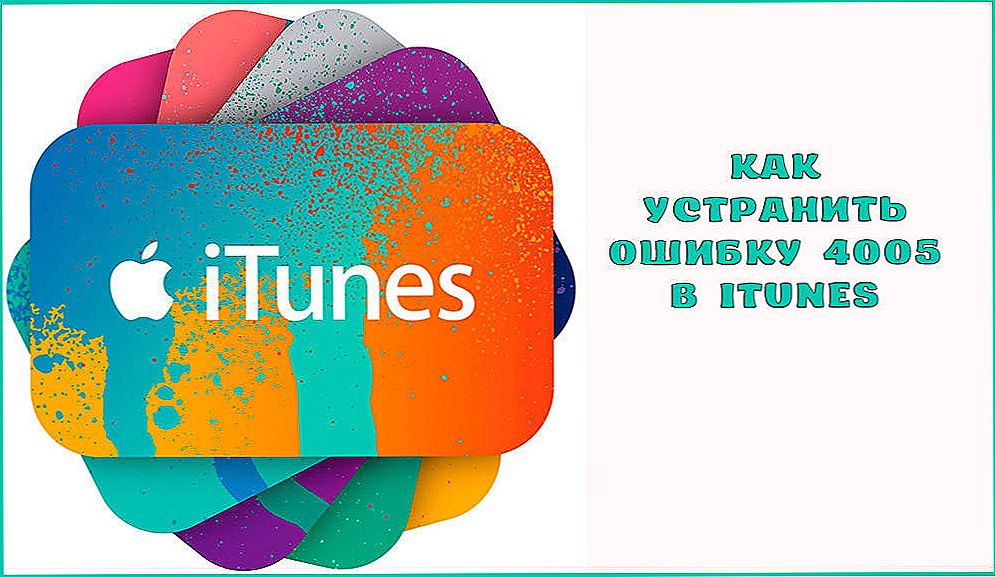ITunes je koristan alat koji koriste vlasnici iOS uređaja za kombiniranje kupnje, sinkronizacije, sigurnosne kopije, ažuriranja i vraćanja firmwarea, kao i drugih potrebnih funkcija. Usluga uvelike pomaže korisnicima, ali se uvijek ne upušta u idealni rad. Neuspjesi u Aytyunsu su česti, nastaju iz više razloga, ali unatoč klasifikaciji kodova, koji usko krug traženja izvora problema, nemoguće je precizno odrediti "dijagnozu" i podrijetlo neispravnosti.

Rješavanje pogreške 0xe800002d u iTunesu.
Nepoznate pogreške uključuju pogrešku 0xe800002d uzrokovanu vremenom uređaja Apple s računalom. Obavijest o spomenutom kodu poznata je vlasnicima iPhone 4 i ostalih verzija. Korisnik možda neće imati pristup svim ili samo nekim opcijama, ali se ne treba oslanjati na punu funkcionalnost programa sve dok se problem ne riješi. Koji je bio korijen zla koji je izazvao nesposobnost iTunes da komunicira s pametnim telefonom tek treba otkriti pokušavajući različite metode koje eliminiraju takve probleme. Neuspjeh se može pojaviti i zbog softverskih razloga i zbog hardvera,Stoga, u nedostatku učinka neovisnih pokušaja da se otkloni pogreška 0xe800002d, može se zahtijevati popravak ili zamjena dijelova uređaja.
sadržaj
- 1 Načini ispravljanja pogreške 0xe800002d
- 1.1 Način 1. Koristeći drugu USB priključnicu, zamijenite kabel
- 1.2 Način 2. Ažurirajte iTunes
- 1.3 Način 3. Ponovno autorizacija
- 1.4 Četvrta metoda: izbrišite sadržaj mape Zaključavanje
- 1.5 Postupak 5. Uklanjanje virusa
- 1.6 6. način: Ponovno instalirajte iTunes
- 1.7 Način 7. Vraćanje na tvorničke postavke
Načini ispravljanja pogreške 0xe800002d
Moguće je ukloniti neuspjeh nekoliko jednostavnih metoda. Ponekad je dovoljno samo ponovno pokretanje računala i uređaja Apple (prisilno), tako da će sve ostati na mjestu. Jedna od glavnih komponenti uspješnog rada Ityunsa je stabilna veza s internetom, pa prije nego što poduzmete drastične mjere za ispravljanje pogreške 0xe800002d, trebali biste obratiti pozornost na takve važne nedostatke kao ispravnost veze, ispravne postavke i sadržaj datoteke hostova. Možete ponovno uspostaviti vezu, ponovo pokrenuti usmjerivač i tako dalje. Morate se pobrinuti da se stvori fizička veza i kabel ne ide nigdje.
Način 1. Koristeći drugu USB priključnicu, zamijenite kabel
Nepoznata pogreška 0xe800002d može biti pokrenuta pomoću neispravnog USB konektora ili kabela.Morate se povezati s drugim priključkom i provjeriti je li došlo do pogreške. Na računalu je bolje koristiti priključak na matičnoj ploči, koji se nalazi na stražnjoj strani sistemske jedinice, za prijenosno računalo - samo se povežite s bilo kojim drugim, ali ne biste trebali koristiti 3.0. Istodobno, potrebno je izravno povezati bez upotrebe USB čvorišta, priključaka na tipkovnici itd. Periferne jedinice treće strane moraju biti odspojene s računala.
USB kabel mora biti originalan, u paketu s iPhoneom 4 (ili nekim drugim Appleovim uređajem koji se koristi) i holističkim, pažljivo ga morate pregledati radi oštećenja. Uspješno punjenje pametnog telefona ne znači da će kabel biti pogodan za rad s računalom, stoga, ako su otkriveni nedostaci, kabel mora biti zamijenjen.
Način 2. Ažurirajte iTunes
Još jedan ključ uspješne sinkronizacije je najnovija inačica programa, budući da zastarjeli program može biti nekompatibilan s ažuriranjima iPhonea, zbog čega se često pojavljuju sukobi. Ako se pojavi pogreška 0xe800002d, trebate provjeriti postojeće nadopune aplikacije i instalirati najnoviju dostupnu verziju, a zatim ponovo pokrenuti računalo ili laptop i pokušati nastaviti s radom s iTunesom.Isto se odnosi i na ažuriranja operacijskih sustava računala i smartphone uređaja.

Način 3. Ponovno autorizacija
U nekim slučajevima, izlazak s računa i ponovno prijavljivanje pomaže da se riješite neuspjeha. To možete učiniti na sljedeći način:
- idite na karticu "Račun";
- odaberite stavku "Autorizacija";
- Kliknite "Ovlastiti ovo računalo".
Nakon izlaska, iste akcije će dovesti do opcije autorizacije, gdje će u otvorenom prozoru morati unijeti lozinku od Apple ID-a.

Četvrta metoda: izbrišite sadržaj mape Zaključavanje
Često rješenje problema je brisanje datoteka iz mape "Lockdown" koje su bile oštećene. Da biste to učinili, pronađite direktorij koji se nalazi u ProgramData / Apple /. Sve datoteke sadržane u "Lockdown" moraju se ukloniti, a zatim pokrenuti iTunes i dati pristup podacima na uređaju. Datoteke s ekstenzijom .plist će biti ponovno stvorene. Za korisnike MacOS-a, pretraživanje mapa izvodi se na zahtjev / var / db / lockdown, gdje se također brišu sve datoteke koje se pojavljuju u prozoru Finder, za koje ćete morati unijeti administratorsku lozinku.

Postupak 5. Uklanjanje virusa
Zlonamjerni programi koji se mogu podmiriti na računalu, unatoč zaštiti antivirusnog softvera, postaju čest uzrok problema povezanih s nedostatkom veze.Korisnik sam može pomoći da se to dogodi preuzimanjem podataka iz nepouzdanih izvora. Virusi mogu mijenjati datoteke sustava ili programa, nakon čega postaje nemoguće raditi s uslugom. Oslobađanje računala od virusa pomoći će dubokom skeniranju instaliranog antivirusnog ili posebnog programa za obradu.
6. način: Ponovno instalirajte iTunes
Pogrešan rad Aytyuns ne uvijek ispravlja program ažuriranja. Ponekad morate ponovno instalirati, potpuno ukloniti aplikaciju i sve povezane komponente uz pomoć posebnog alata za uklanjanje softvera ili ručno (proces će potrajati više vremena i zahtijevati posebnu njegu), a zatim instalirajte najnoviju verziju programa iTunes.
Način 7. Vraćanje na tvorničke postavke
Malfunkcije iPhonea 4 s uslugom često ispravljaju poništavanje tvorničkih postavki, za koje morate izvršiti niz radnji:
- idite na "Postavke" pametnog telefona na kartici "Osnovno";
- Na dnu popisa opcija kliknite "Resetiraj", gdje odaberemo stavku "Vrati sve postavke", ovdje možete pokušati i "Brisati sadržaj i postavke".

Radnja pomaže vratiti iPhone u prvobitno stanje, a podaci o korisnicima se brišu iz memorije uređaja, tako da se metoda koristi kada postoji sigurnosna kopija.Najčešće neuspjeh nije uzrokovan ozbiljnim kvarovima, ali u nekim slučajevima pogreška 0xe800002d u programu iTunes prilikom rada s iPhoneom 4 i ostalim "jabukama" nije programirana, onda je potrebna dijagnostika uređaja i hardverska obrada, a ponekad čak i zamjena Wi-Fi modula ili ostale stavke.